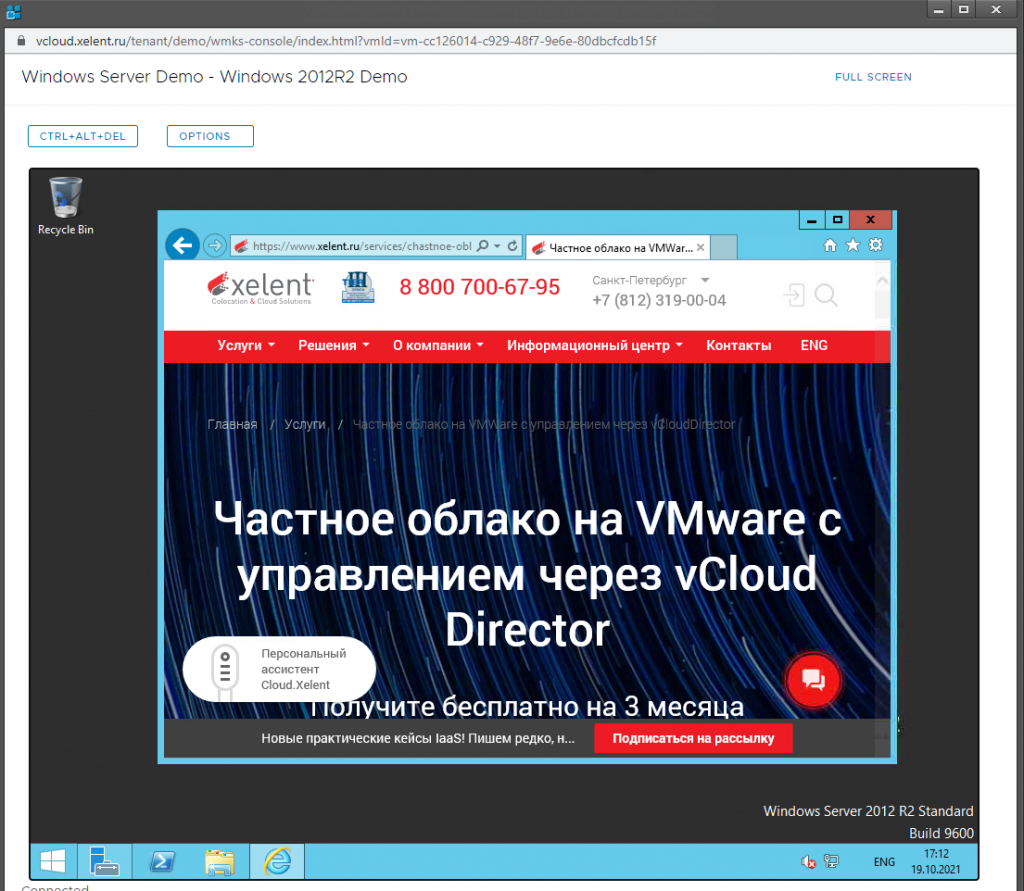Создание виртуальной машины из шаблона
В разделе Data Centers, vApps нажмите кнопку Add vApp from Catalog
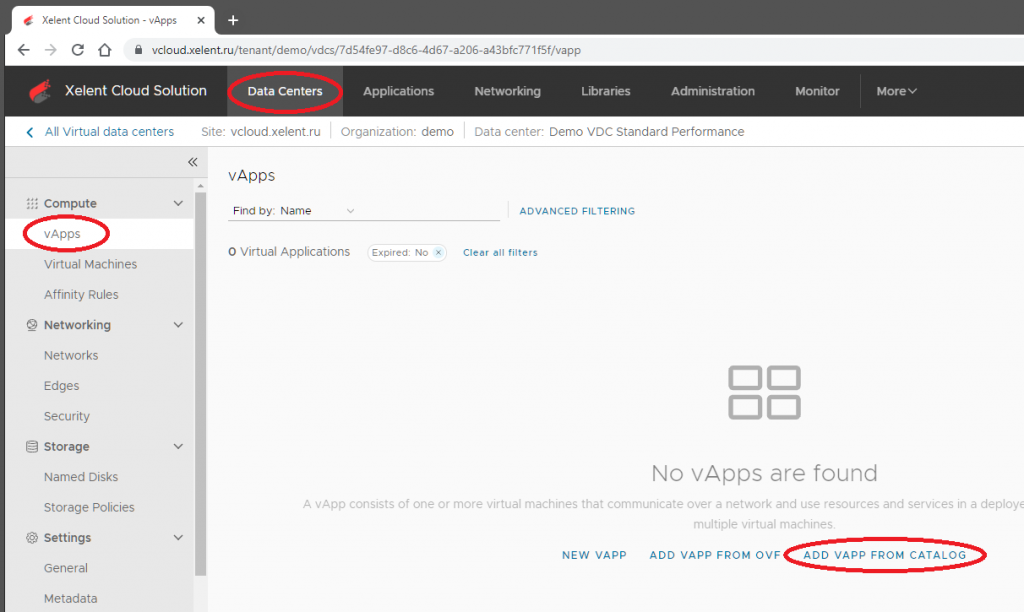
Или перейдите в раздел Libraries, пункт vApp Templates
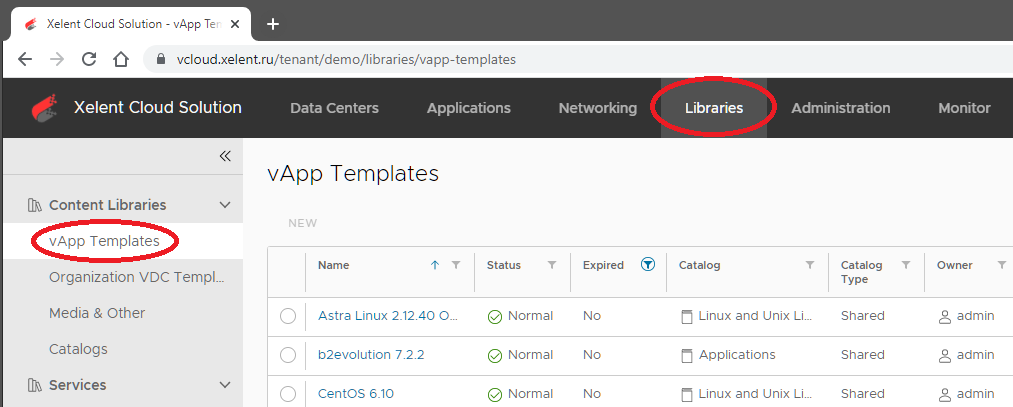
Выберите необходимый шаблон и нажмите кнопку Next

В поле Name ведите имя vApp,
В поле Description при желании введите описание
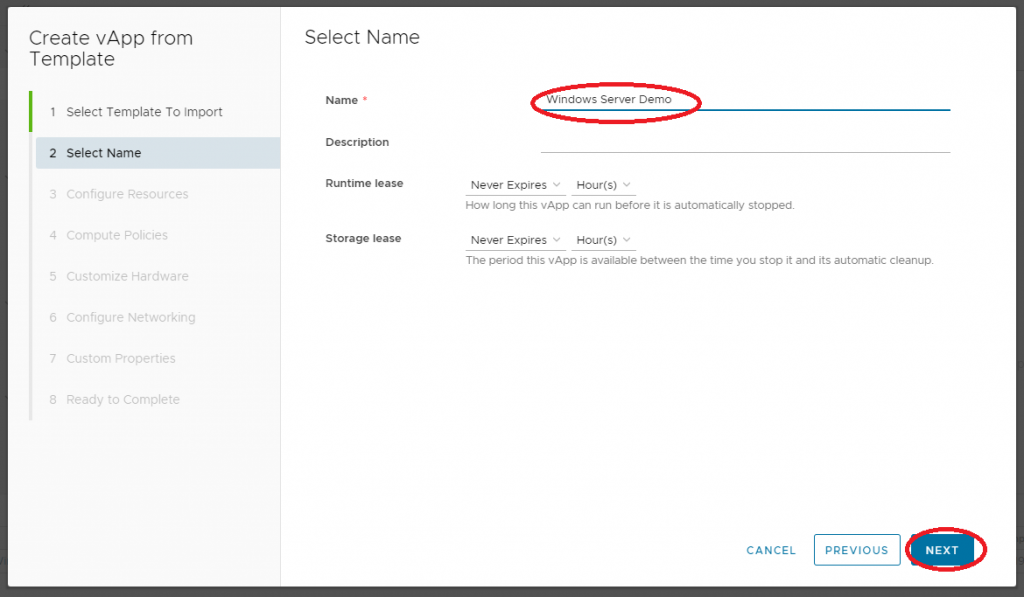
Нажмите кнопку Next.
В поле Name можно изменить имя ВМ;
В поле Storage Policy можно выбрать одну из доступных политик хранения для каждого диска каждой ВМ, находящихся в шаблоне vApp.
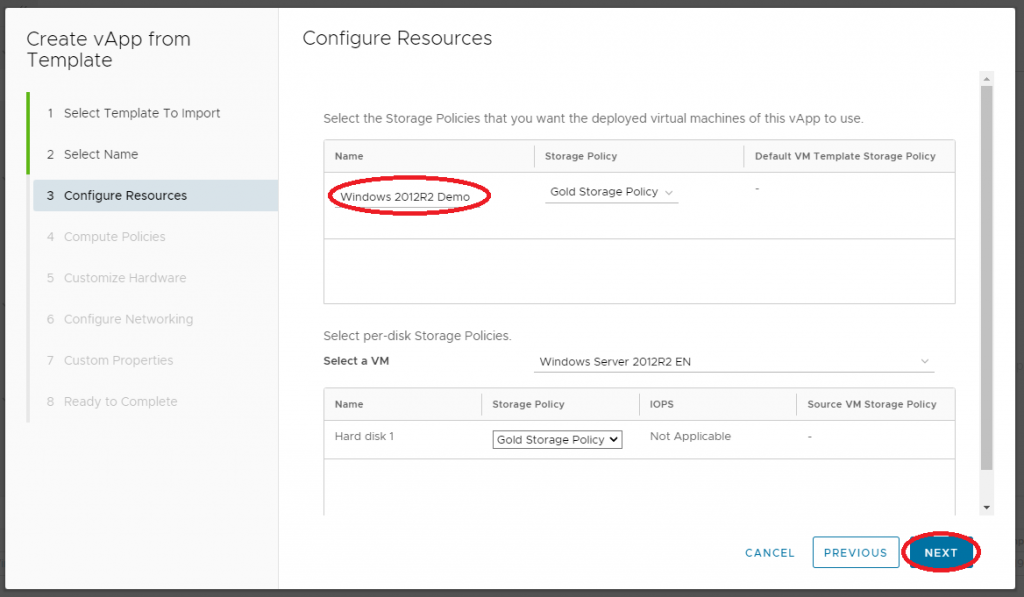
Нажмите кнопку Next.
В разделе Compute можно изменить параметры ВМ. На этом этапе рекомендуем оставить параметры по умолчанию. Лучше это сделать позже.
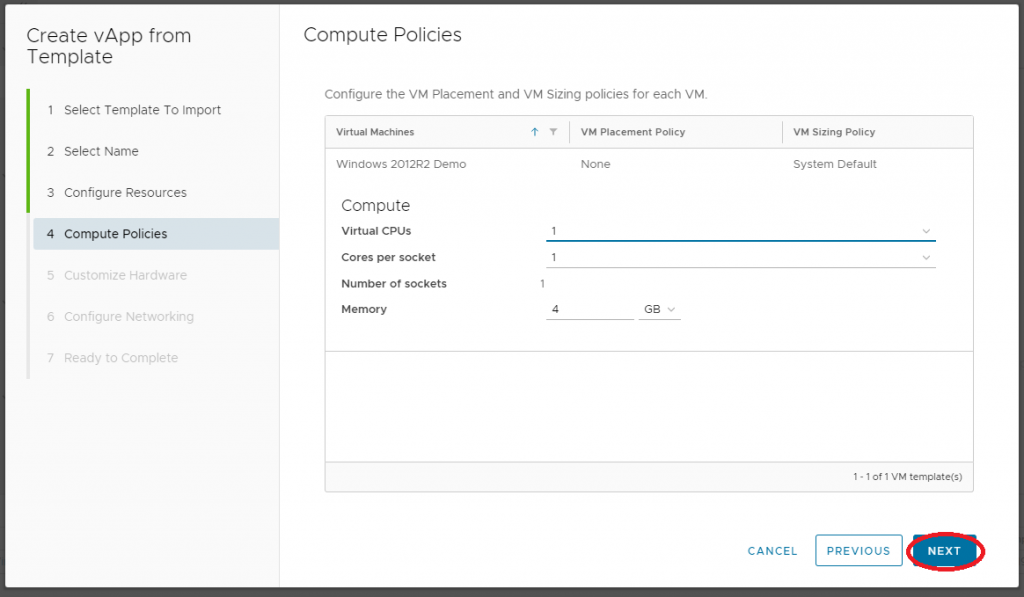
Нажмите кнопку Next.
В поле Size можно изменить размер диска ВМ. На этом этапе рекомендуем оставить параметры по умолчанию. Лучше это сделать позже.
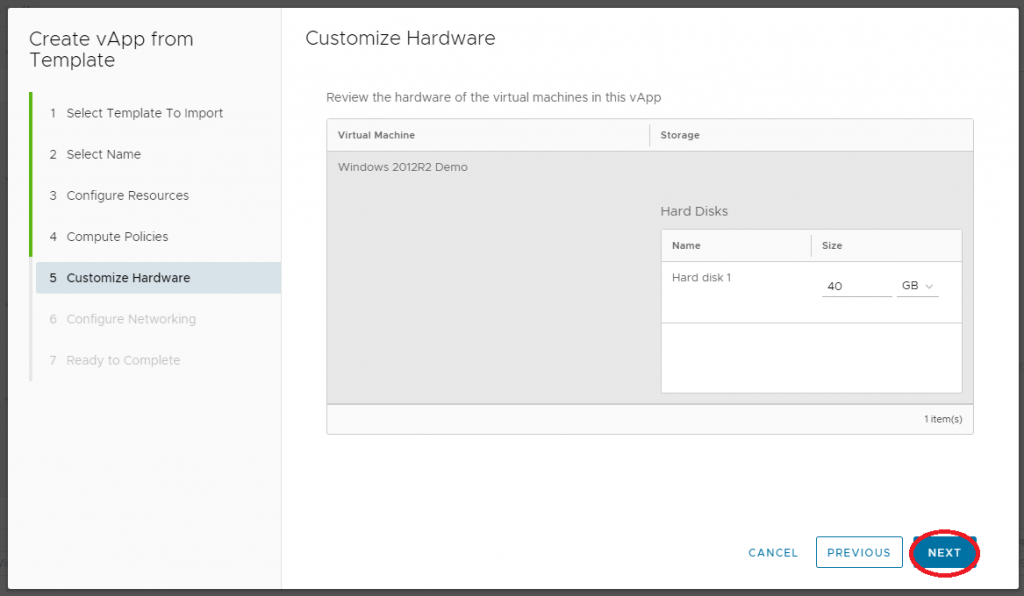
Нажмите кнопку Next.
Включите опцию Switch to the advanced networking workflow;
В поле Network выберите сеть, к которой будет подключена ВМ
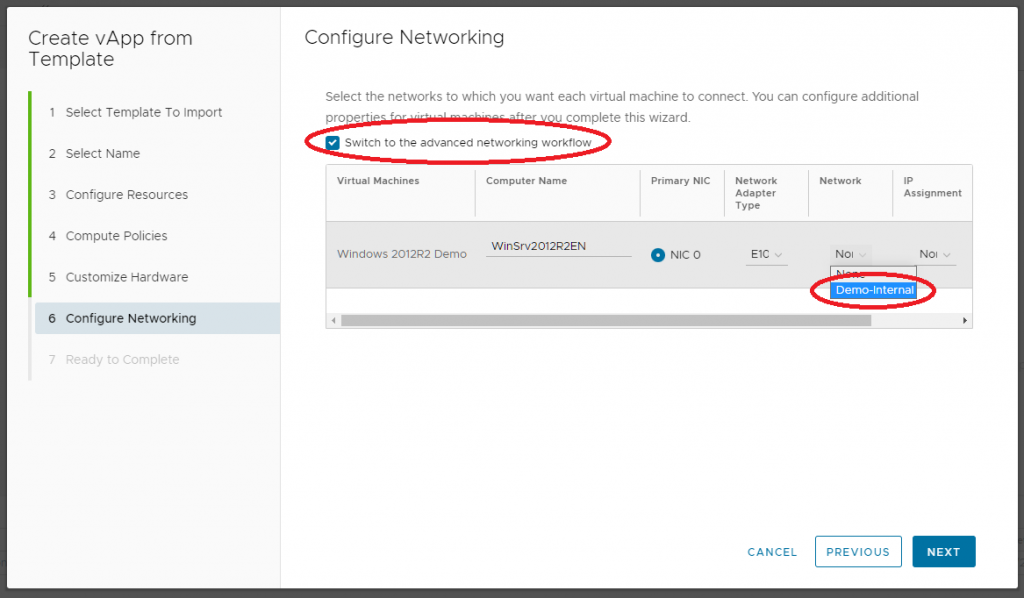
В поле IP Assignment выберите способ, которым будет назначаться IP адрес.
Доступны следующие варианты:
- None – IP адрес не назначается;
- IP Pool – будет назначен IP адрес из диапазона Static IP Pool;
- Manual IP – будет назначен адрес, указанный в поле IP Address;
- DHCP – Будет назначен адрес из диапазона DHCP (если на выбранной сети есть DHCP сервер).
Установки IP адреса производятся в процессе кастомизации ВМ при первом включении. Необходимо, чтоб на ВМ были установлены VMware Tools, и включена опция кастомизации.
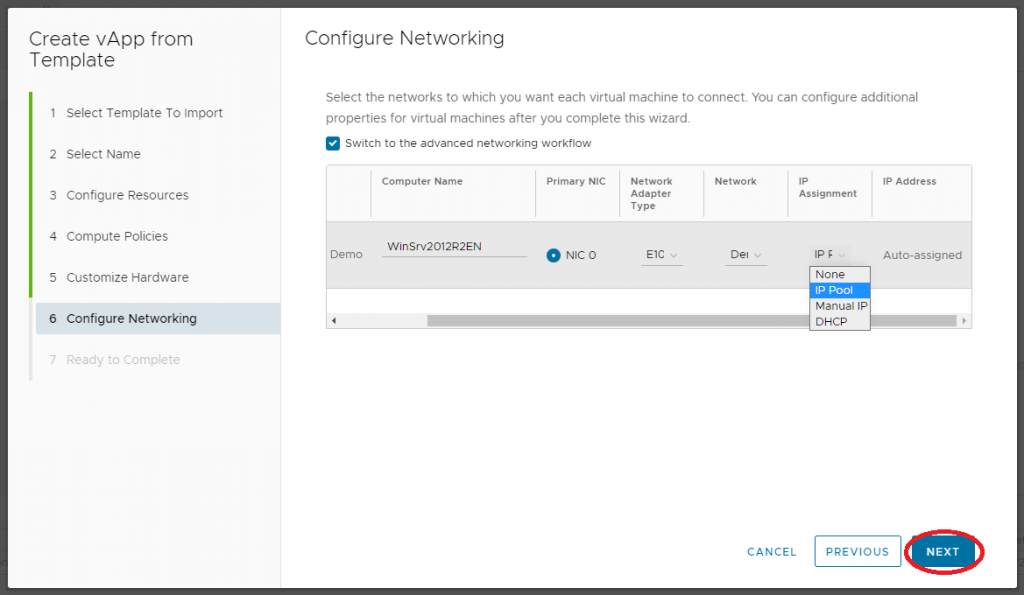
Нажмите кнопку Next.
Проверьте введённые установки.
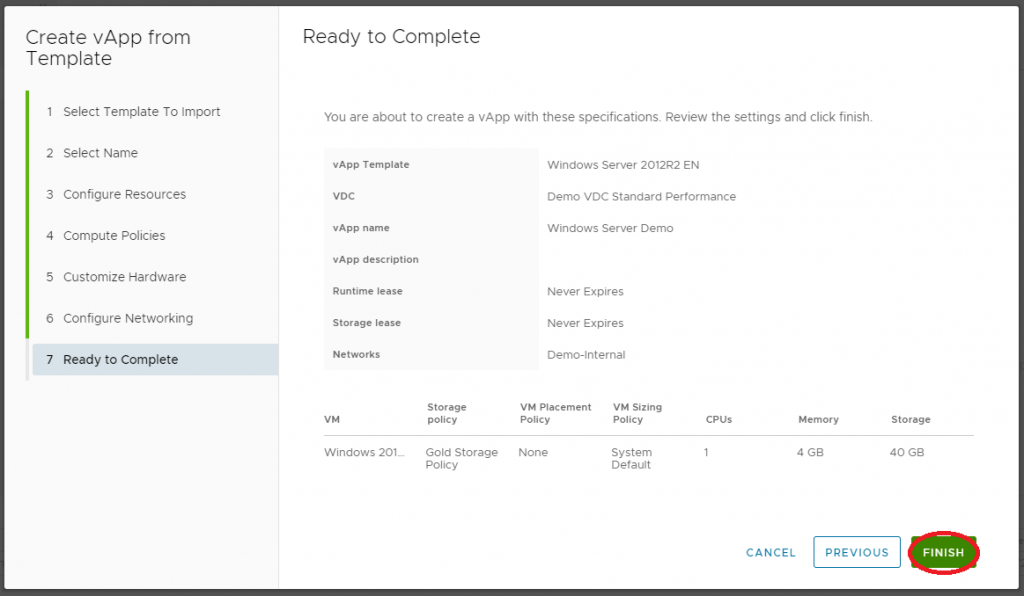
Нажмите кнопку Finish.
vApp и VM создаётся:
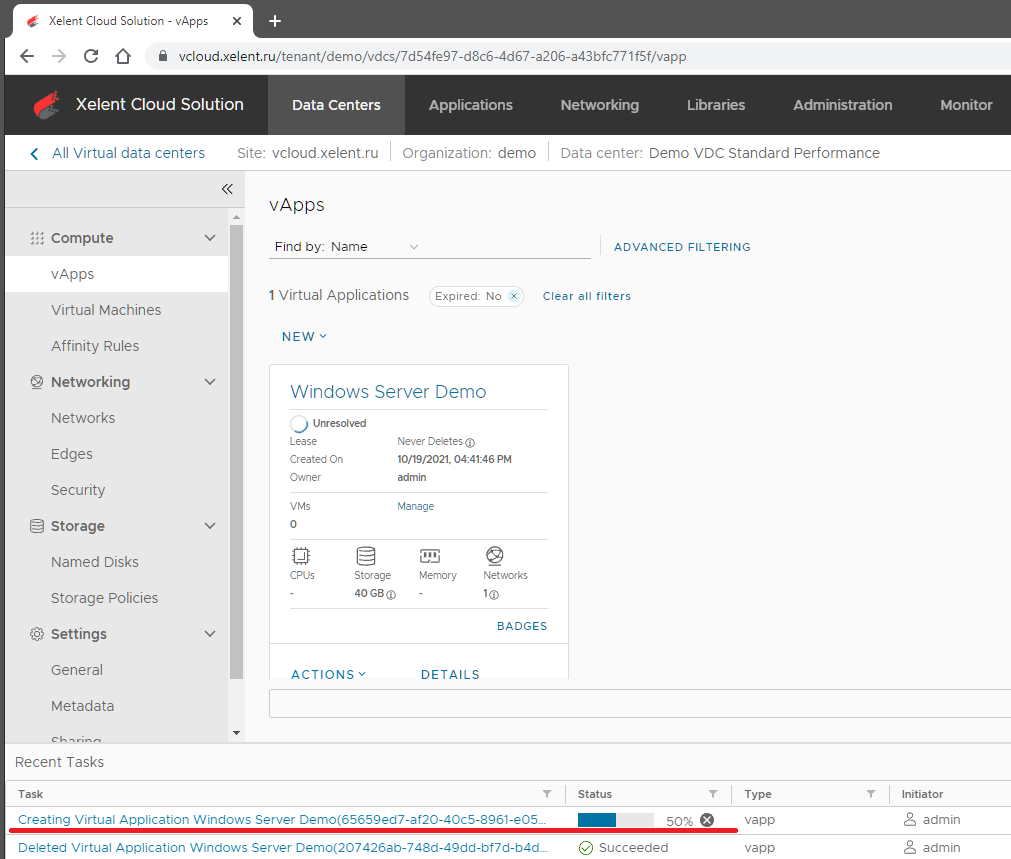
Чтоб включить ВМ перейдите в раздел Data Centers, Virtual Machines, в нужной ВМ нажмите кнопку Actions, выберите пункт Power, Power On.
Если включена кастомизация ВМ, выберите пункт Power On, Force Recustomization.
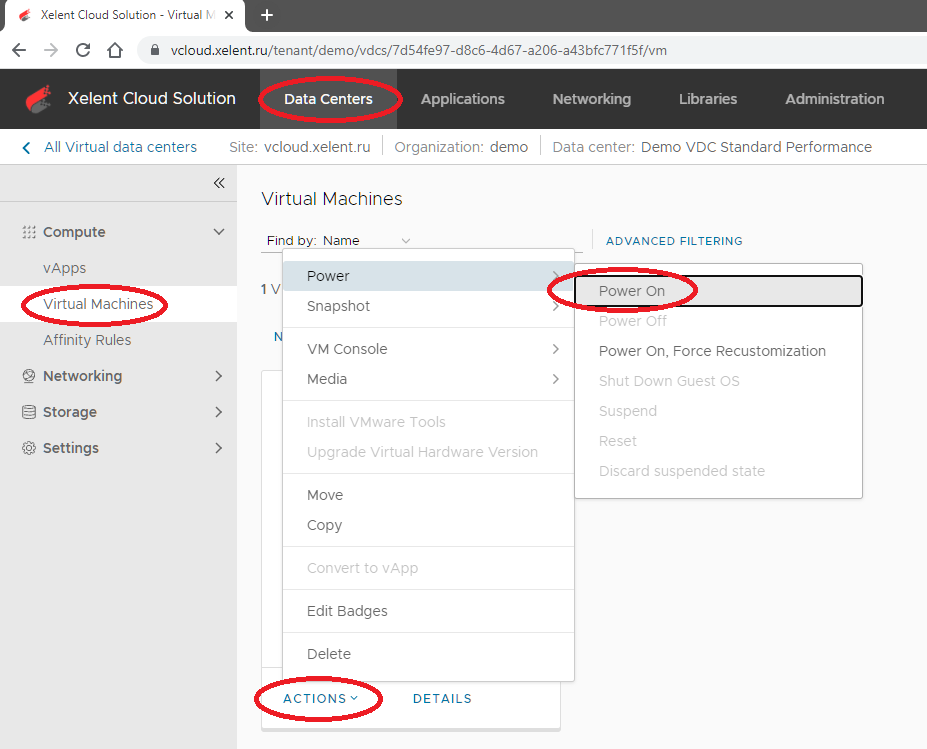
По умолчанию кастомизация ВМ отключена. При необходимости включить кастомизацию можно до первого включения ВМ:
Нажмите кнопку Details на нужной ВМ
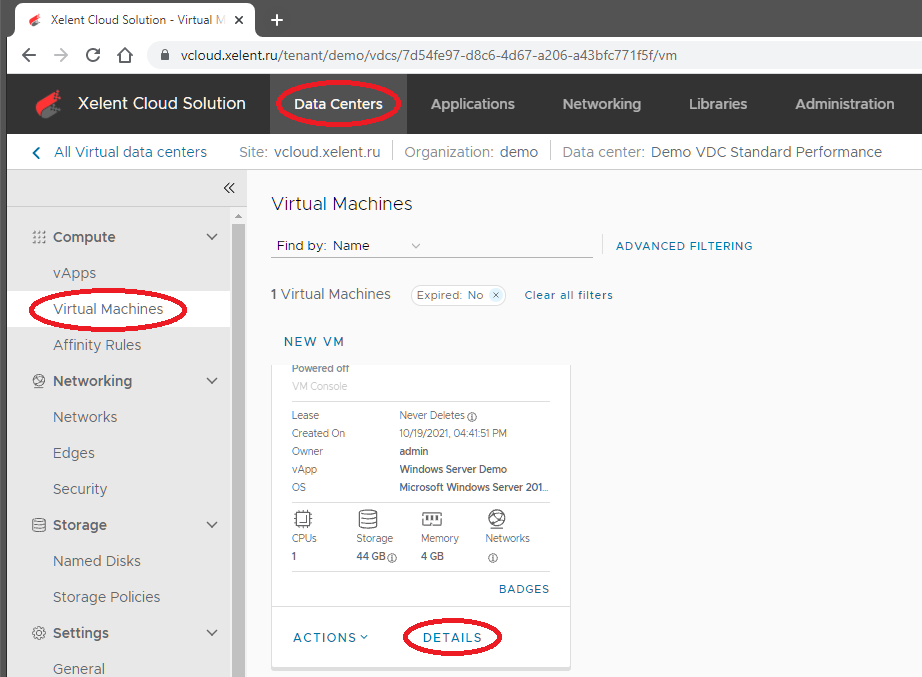
В разделе Gust OS Customization нажмите кнопку Edit
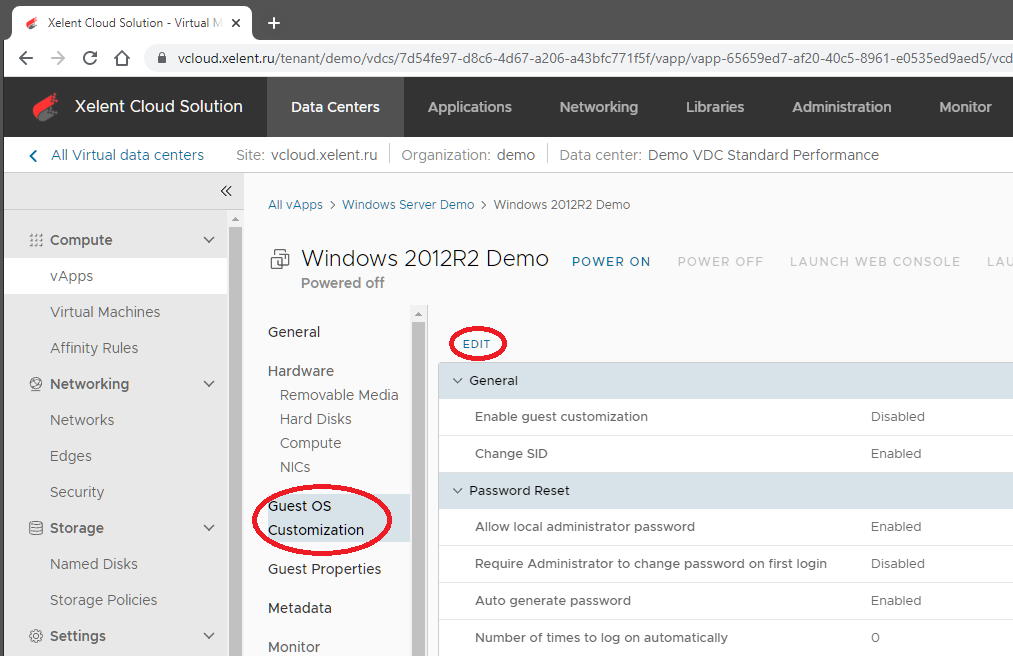
Включите опцию Enable guest customization и выберите нужные параметры
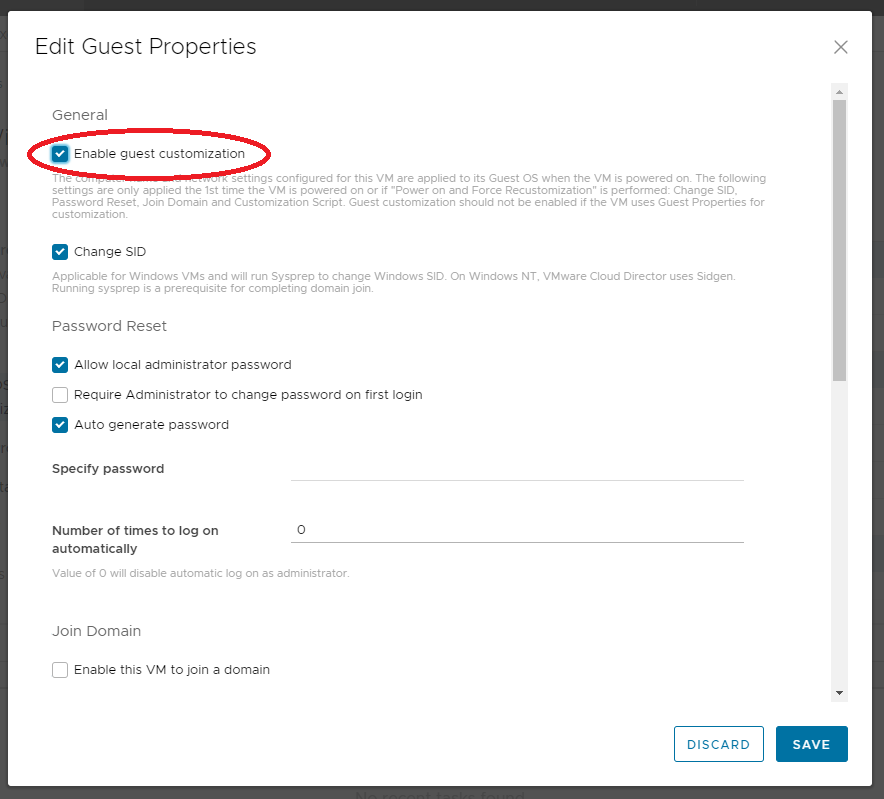
Нажмите кнопку Save.
ВМ, развёрнутые из шаблона имеют установленные реквизиты доступа (логин, пароль). Узнать реквизиты можно в свойствах шаблона vApp или VM.
В разделе Libraries, vApp Templates нажмите на имя шаблона
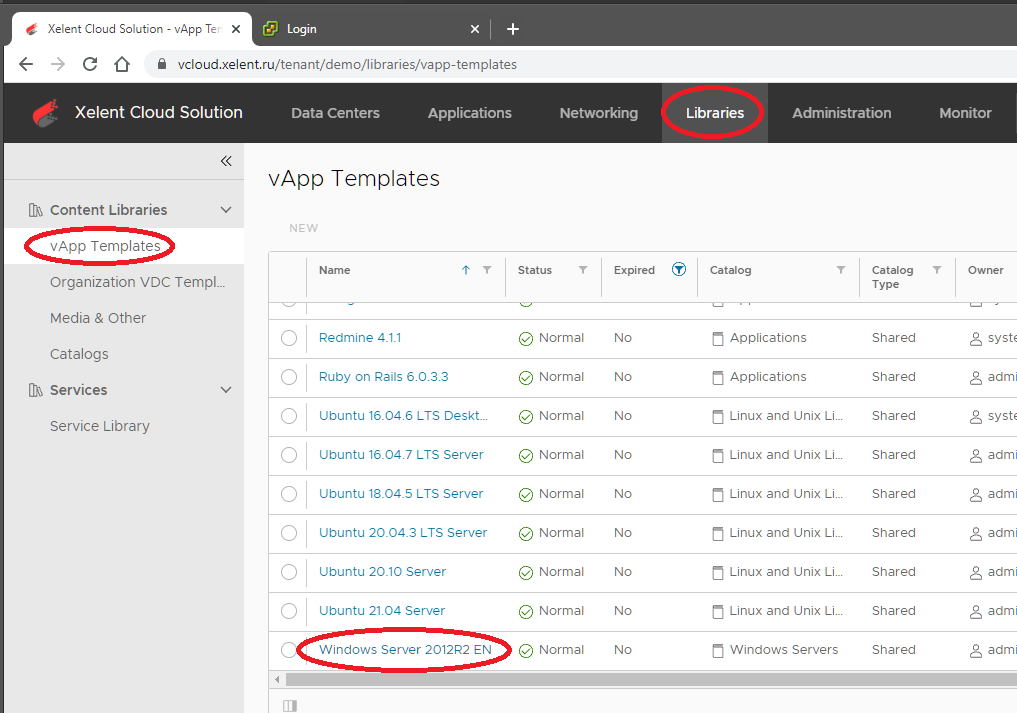
Реквизиты находятся в разделе General, поле Description свойствах vApp
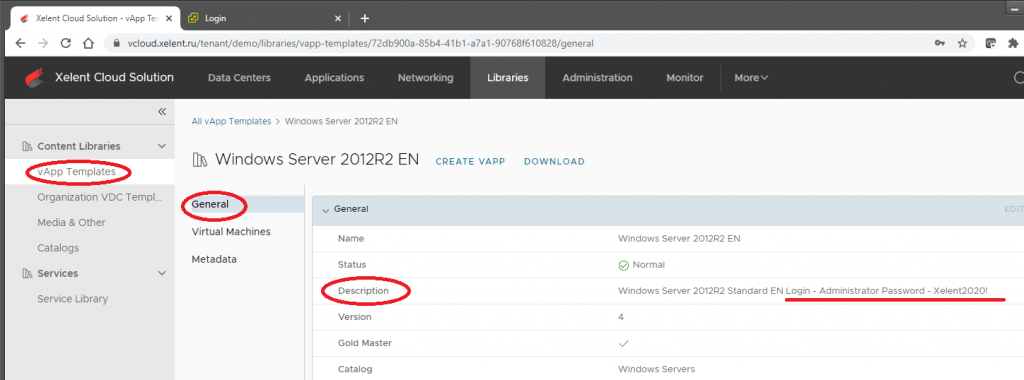
Либо в свойствах VM
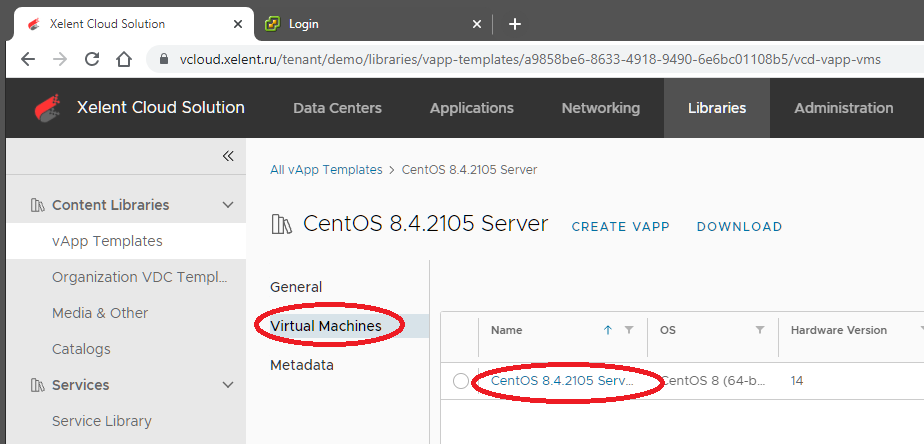
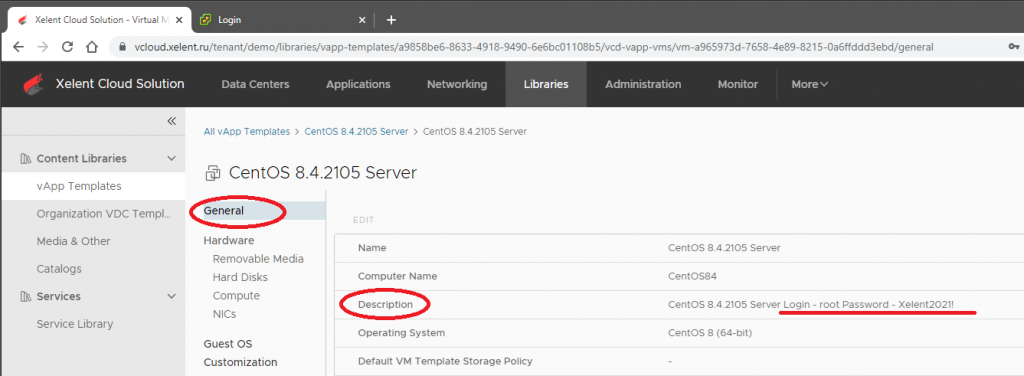
После включения ВМ нажмите кнопку VM Console.
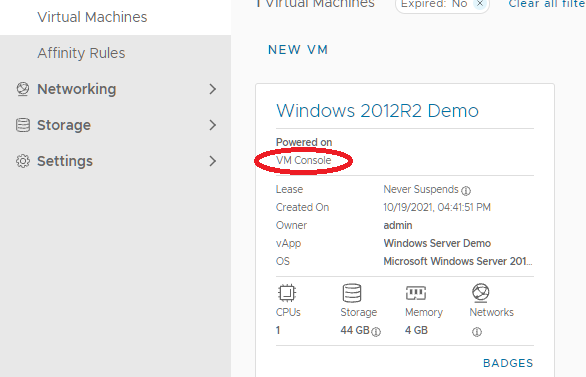
Проверьте настройки Вашей новой ВМ и доступ в интернет